Win10提示系统管理员设置了系统策略该怎么办-创新互联
这篇文章给大家分享的是有关Win10提示系统管理员设置了系统策略该怎么办的内容。小编觉得挺实用的,因此分享给大家做个参考,一起跟随小编过来看看吧。
成都创新互联公司长期为上1000+客户提供的网站建设服务,团队从业经验10年,关注不同地域、不同群体,并针对不同对象提供差异化的产品和服务;打造开放共赢平台,与合作伙伴共同营造健康的互联网生态环境。为龙岩企业提供专业的网站设计制作、成都做网站,龙岩网站改版等技术服务。拥有十载丰富建站经验和众多成功案例,为您定制开发。用户在Win10系统下安装软件时,系统出现提示“系统管理员设置了系统策略,禁止进行此安装”,这该怎么办呢?既然系统管理员禁止了程序安装,那么我们只要开启相应的安装权限就可以了。操作方法很简单,下面我们一起来看看Win10安装软件提示“系统管理员设置了系统策略,禁止进行此安装”的解决办法。
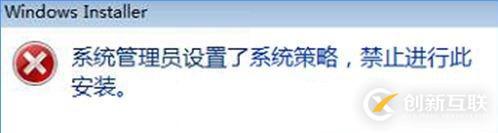
Win10安装软件提示“系统管理员设置了系统策略禁止进行此安装”怎么办?
1、按下“Win+R”组合键呼出运行,在框中输入“gpedit.msc”按下回车键打开“本地组策略编辑器”;
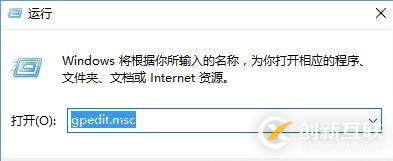
2、在本地组策略编辑器左侧依次展开“用户配置”—“管理模板“—”Windows组件“—”Windows Installe“;
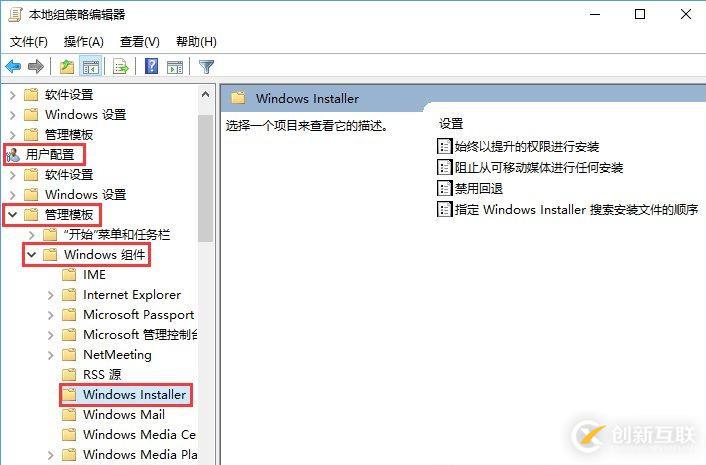
3、在右侧双击打开“始终以提升的权进行安装”,在打开的框中选择“已启动”,点击应用并确定;
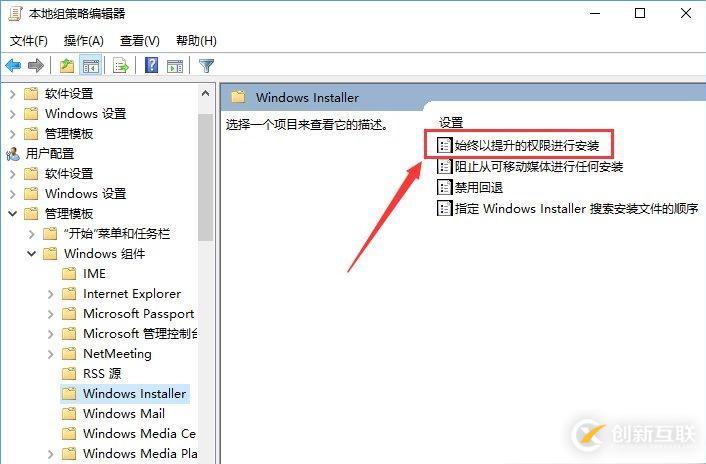
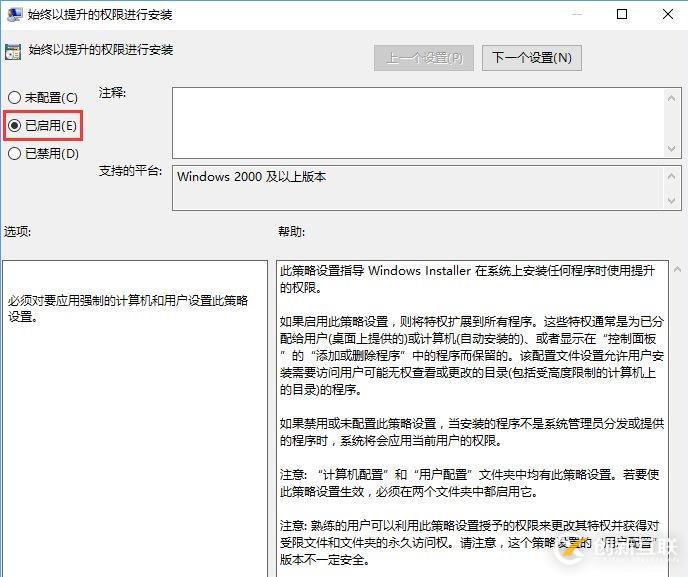
4、然后双击打开“阻止从可移动媒体进行任何安装”,在打开的窗口中点击“已禁用”,点击应用并确定即可。
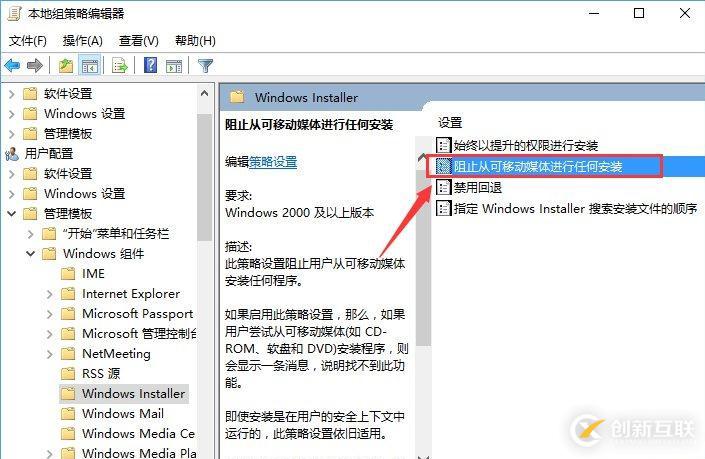
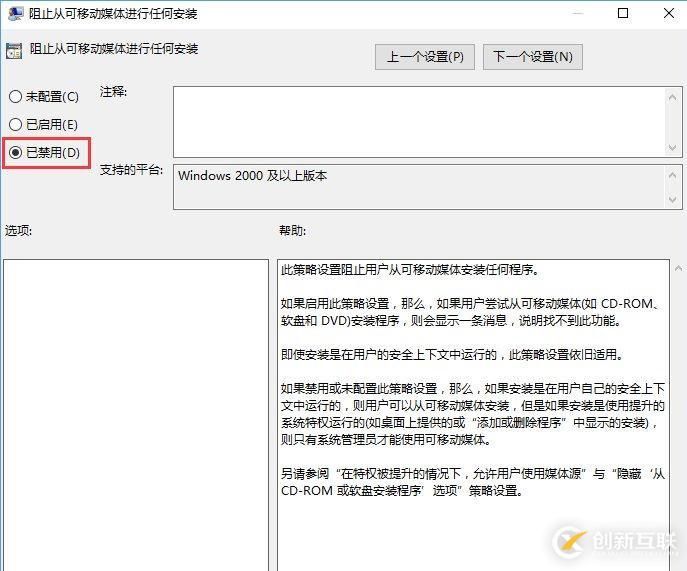
5、设置完成后我们就可以开始安装软件了。
感谢各位的阅读!关于“Win10提示系统管理员设置了系统策略该怎么办”这篇文章就分享到这里了,希望以上内容可以对大家有一定的帮助,让大家可以学到更多知识,如果觉得文章不错,可以把它分享出去让更多的人看到吧!
网站题目:Win10提示系统管理员设置了系统策略该怎么办-创新互联
文章路径:https://www.cdcxhl.com/article8/cecpop.html
成都网站建设公司_创新互联,为您提供定制开发、电子商务、软件开发、品牌网站设计、虚拟主机、微信公众号
声明:本网站发布的内容(图片、视频和文字)以用户投稿、用户转载内容为主,如果涉及侵权请尽快告知,我们将会在第一时间删除。文章观点不代表本网站立场,如需处理请联系客服。电话:028-86922220;邮箱:631063699@qq.com。内容未经允许不得转载,或转载时需注明来源: 创新互联

- 成都网站建设,网站制作公司,做网站优化设计 2016-08-31
- 做网站与做买卖的不同 2021-08-10
- 怎样自己做网站 这种因素和流程要了解 2016-11-15
- 做网站要面对哪些困局 2022-08-13
- 深圳做网站设计的公司 最靠谱的是哪一家? 2022-03-19
- 公司做网站注意事项 2022-06-28
- 做网站网站建设都需要哪些东西 2021-05-26
- 企业建立响应式网站需要注意哪些问题 2014-08-29
- 为什么做网站一定要定制开发? 2016-11-07
- 做网站排名需要脚踏实地做好以下6点 2020-03-30
- 成都做网站成为很多人的学习对象 2023-03-15
- 个人可以做网站吗?必须注册公司吗 2015-01-24